Добавление статей в раздел Каталог статей
Здесь по аналогии можно добавить статьи 2 способами: через админ панель и через панель управления.
Давай те в этот раз начнем рассматривать первым вариант добавления статей через панель управления.
Заходим в панель
управления выбираем Каталог статей => Управление материалами. Тут мы видим что пока
никаких размещенных статей нет, выбираем кнопку  . Перед нами открывается уже немного знакомый
визуальный редактор, только с небольшими изменениями:
. Перед нами открывается уже немного знакомый
визуальный редактор, только с небольшими изменениями:
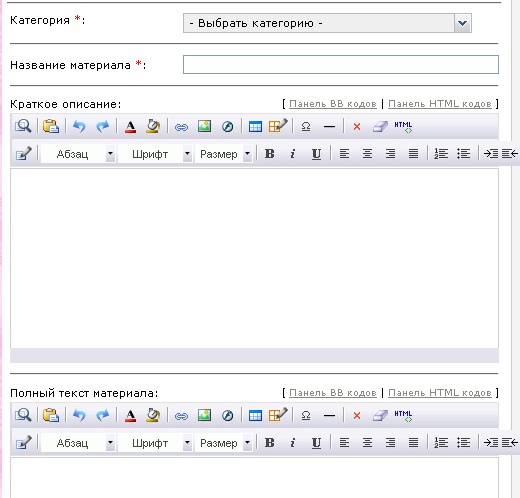
Начнем с самого верха.
Категория – это обязательное поле, которое нужно выбрать из списка. Пока что в списке только автоматически созданная категория «Мои статьи», в дальнейшем можно создавать новые категории, об этом мы поговорим позднее.
Название материала – тоже обязательно для заполнения, это Заголовок вашей новоиспеченной статьи.
Краткое описание – это описание страницы, не большой кусочек текста в котором описывается вкратце о чем пойдет речь в статье, он будет указываться в указанной вами категории сразу после Заголовка.
Полный текст материала – непосредственно сам текст страницы с картинками и со всем что вы хотите что бы увидел пользователь на странице.
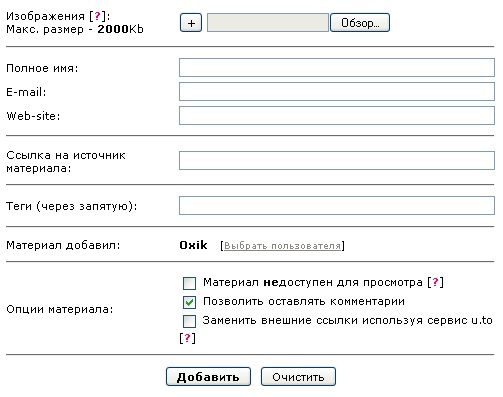
Изображения, здесь вы можете загрузить картинку, кликнув по полю и выбрать файл (изображение), который нужно загрузить, сразу появится код IMAGE1, который нужно копировать туда, где должно появиться изображение. Чтобы загрузить еще одно изображение нажмите "+" рядом с полем загрузки.
Полное имя – это имя автора, которое будет указываться в самом конце статьи.
E-mail – почтовый адрес автора, указывать не обязательно.
Web-site – веб сайт автора, указывать не обязательно.
Ссылка на источник материала – это адрес от куда взят материал, если он взят из какого другого портала, тоже указывать не обязательно.
Теги – это словосочетания или просто слова по которым пользователь может легко найти вашу статью на сайте, да и не только на сайте но и вообще в интернете. Эти слова должны соответствовать тематике статьи.
Материал добавил – тут можно выбрать из списка зарегистрированных пользователей.
Опции материала:
- Материал не доступен для просмотра - не виден гостям и другим группам пользователей, которые не имеют право редактировать или удалять данный материал. По умолчанию право просматривать подобные материалы есть у группы "Администраторы" и "Модераторы". В разделе "Группы пользователей" (панель управления) откорректируйте права групп, которым нужна премодерация добавляемых материалов.
- Позволить оставлять комментарии – если отключить эту опцию то люди, которые будут читать потом этот текст, не смогут комментировать его или оставлять свое мнение о нем.
- Заменить внешние ссылки используя сервис u.to - Система автоматически заменит в тексте все внешние ссылки, что позволит повысить значимость страницы для поисковых систем, а также даст возможность отслеживать количество переходов по этим ссылкам.
Следить за статистикой переходов сможет владелец проекта на сайте сервиса u.to, используя свой uNet идентификатор (uID).
После того как заполнили все нажимайте на кнопку «Добавить».
Второй способ, через админ панель при входе на сайт.
Вы вошли под собой на сайт, далее выбирайте раздел «Каталог статей». И на странице Каталога статей нажимайте на ссылку «Добавить статью».
Перед вами откроется точно такой же визуальный редактор, что и в первом случаи. Здесь так же имеется возможность добавлять не только в режиме Визуального редактора, но так же и в режимах Панель ВВ кодов, Панель HTML кодов. Но я советую добавлять в режиме Визуального редактора.

